
Privacyfuncties voor apps in Apple producten
Apple producten hebben allerlei instellingen, functies en regelaars waarmee je de gegevens die je met apps deelt kunt controleren en beheren.
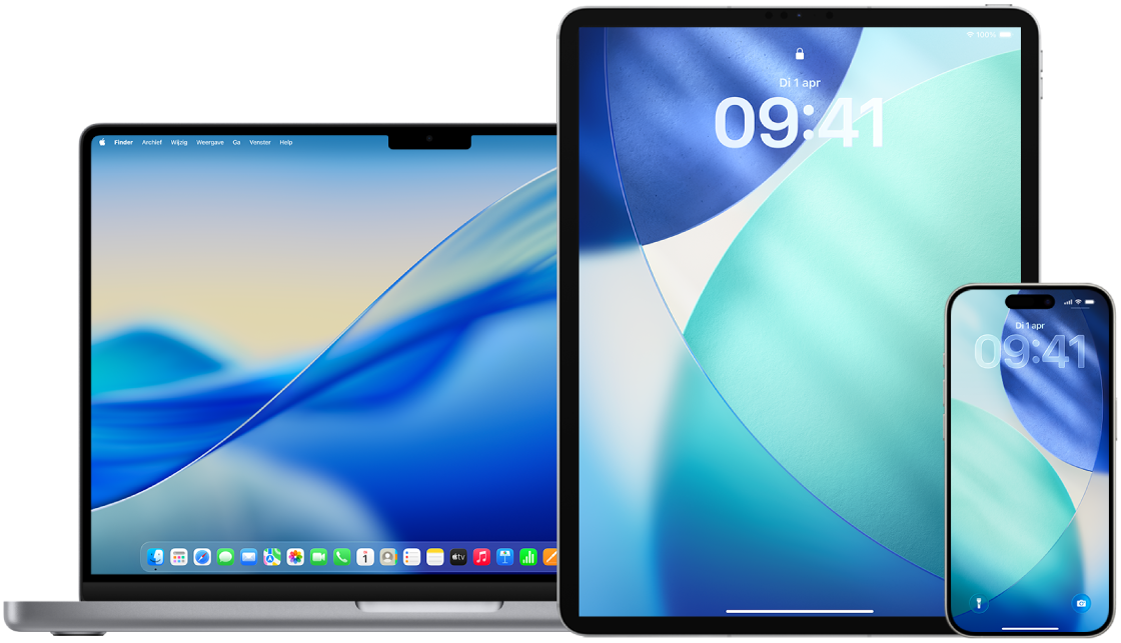
Taakbeschrijving: Om een van de onderstaande taken te bekijken, selecteer je de knop met het plusteken ![]() naast de titel.
naast de titel.
Privacyinstellingen van apps controleren en bijwerken op Apple apparaten
De privacyinstellingen op je apparaat zijn bewust zo ontworpen dat jij de regie hebt over je gegevens. Je kunt een app van een sociaal netwerk bijvoorbeeld toestaan je camera te gebruiken, zodat je foto's kunt maken en die in de app kunt uploaden. Een reden om deze instellingen te controleren, is als iemand anders je apparaat heeft geconfigureerd of toegang heeft gehad tot je apparaat en je toegangscode weet. Het is dan ook een goed idee om te kijken of die persoon je instellingen heeft gewijzigd.
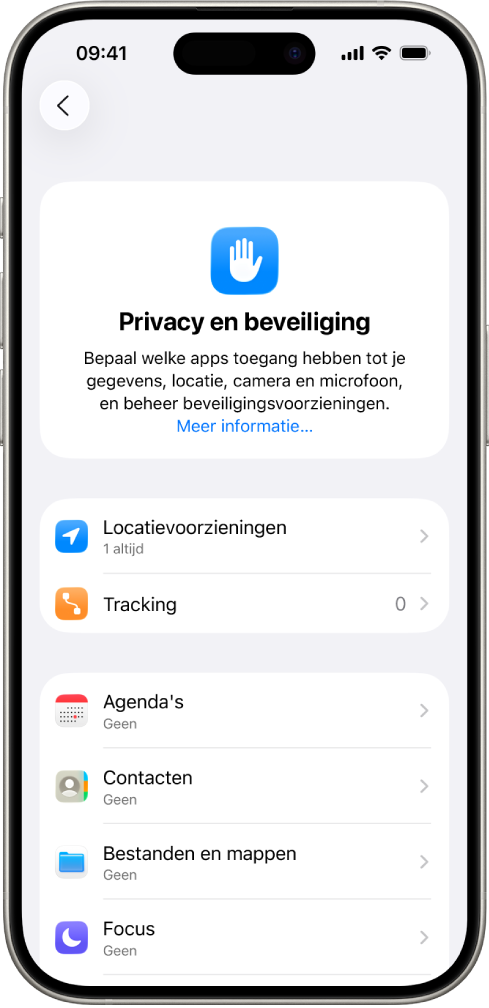
Voer een van de volgende stappen uit:
Op je iPhone of iPad: Tik in Instellingen
 op 'Privacy en beveiliging'
op 'Privacy en beveiliging'  .
.Op je Mac: Kies Apple-menu
 > 'Systeeminstellingen' en klik op 'Privacy en beveiliging'
> 'Systeeminstellingen' en klik op 'Privacy en beveiliging'  in de navigatiekolom.
in de navigatiekolom.
Neem de lijst met gegevenstypen door (zoals 'Agenda's', 'Contacten', 'Foto's' en 'Herinneringen').
Selecteer een gegevenstype in de lijst om te zien welke apps op je apparaat er toegang toe hebben.
Apps komen alleen op de lijst te staan wanneer ze om toestemming vragen. Je kunt de toegang waar apps om vragen toestaan of weigeren. Voor foto's kun je ook de toegang wijzigen die apps ertoe hebben. Een app heeft alleen toegang tot het type gegevens in de instelling als je daar toestemming voor hebt gegeven.
Opmerking: Als je de privacyinstellingen wijzigt op je Apple apparaat, wijzig je alleen de manier waarop apps toegang hebben tot je gegevens. Als je de instellingen in 'Privacy en beveiliging' wilt wijzigen voor een app van derden (een app die niet door Apple is ontwikkeld), moet je inloggen bij de externe account (via de app of een browser) en de instellingen daar wijzigen.
'Transparantie apptracking' gebruiken
Met 'Transparantie apptracking' kun je bepalen of een app je activiteiten in apps en op websites van andere bedrijven mag volgen. Je kunt de toestemming om je activiteiten te volgen altijd weer intrekken. Als je 'Sta trackingverzoeken van apps toe' uitschakelt, krijg je geen meldingen meer van apps die je activiteiten willen volgen. Als deze instelling is uitgeschakeld, wordt er voor elke app die je toestemming vraagt om je te volgen van uitgegaan dat je 'Vraag app om niet te tracken' hebt geselecteerd.
Voer een van de volgende stappen uit:
Op je iPhone of iPad: Tik in Instellingen
 op 'Privacy en beveiliging'
op 'Privacy en beveiliging'  > 'Tracking' en schakel 'Sta trackingverzoeken van apps toe' uit.
> 'Tracking' en schakel 'Sta trackingverzoeken van apps toe' uit.Op je Apple TV: Tik in Instellingen
 op 'Algemeen' > 'Privacy en beveiliging' > 'Tracking' en schakel 'Sta toe dat apps om tracking vragen' uit.
op 'Algemeen' > 'Privacy en beveiliging' > 'Tracking' en schakel 'Sta toe dat apps om tracking vragen' uit.
In het privacyrapport bekijken hoe apps toegang tot je gegevens hebben
Als je vermoedt dat een van je naasten zonder jouw toestemming apps heeft geïnstalleerd op je iPhone of iPad, of dat iemand de instellingen heeft aangepast van apps die je hebt geïnstalleerd, kun je 'Rapport over privacy van apps' inschakelen.
Je kunt zien hoe vaak elke app toegang heeft tot je gegevens, zoals je locatie, camera en microfoon.
Tik in Instellingen
 op 'Privacy en beveiliging'
op 'Privacy en beveiliging'  .
.Scrol omlaag en tik op 'Rapport over privacy van apps'.
Schakel 'Rapport over privacy van apps' in.
Je kunt het privacyrapport altijd weer uitschakelen door in Instellingen op 'Privacy en beveiliging' > 'Rapport over privacy van apps' te tikken. Hiermee worden ook de rapportgegevens van je apparaat gewist.
Opmerking: Het privacyrapport wordt pas samengesteld nadat je deze functie hebt ingeschakeld, waardoor het even kan duren voordat je informatie ziet staan. Naarmate je de apps op je apparaat vaker gebruikt, zie je steeds meer informatie. De gegevens in het privacyrapport worden versleuteld en worden alleen op jouw apparaat bewaard. In het rapport staat hoe vaak en wanneer een app in de afgelopen 7 dagen toegang heeft gehad tot privacygevoelige gegevens of apparaatsensoren. Je kunt op apps en gegevenstypen tikken voor meer informatie.